Développé par Lightricks Studio, Videoleap est l'un des éditeurs vidéo les plus puissants, disponible pour les appareils iOS et Android. Bien que vous puissiez installer directement Videoleap sur votre iPhone ou votre téléphone Android en visitant sa page App/Play Store, vous ne trouverez pas son application de bureau. C'est pourquoi beaucoup de gens ont du mal à installer Videoleap sur leurs systèmes macOS. Ne vous inquiétez pas - ici, je vais vous dire comment installer Videoleap pour MacBook et listerait également ses meilleures alternatives.
- Partie 1 :Principales fonctionnalités de Videoleap
- Partie 2 :Téléchargez et installez Videoleap pour MacBook
- Partie 3 :2 meilleures alternatives à Videoleap pour MacBook
Partie 1 :Principales fonctionnalités de Videoleap
Vous savez peut-être déjà que Videoleap est une application pour smartphone populaire utilisée pour le montage vidéo sur les appareils iOS et Android. C'est une partie de Lightricks Creative Suite qui vous permet de créer, d'éditer et de partager vos vidéos en un seul endroit.
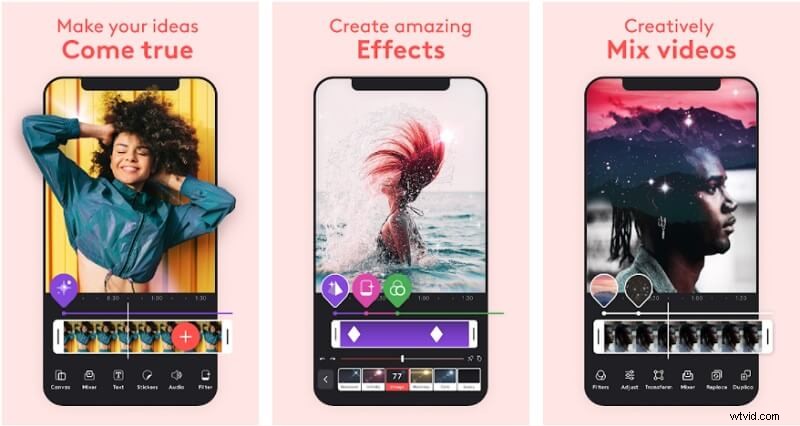
- Vous pouvez trouver toutes sortes d'options d'édition de base dans Videoleap pour recadrer, rogner, faire pivoter ou retourner vos vidéos.
- Videoleap fournit une interface d'édition basée sur des calques qui vous permet de travailler sur des vidéos, des images, des pistes audio et d'autres contenus multimédias.
- Il existe des centaines d'effets visuels (comme des transitions, des autocollants, des filtres, etc.) que vous pouvez facilement utiliser dans Videoleap.
- Certaines des autres fonctionnalités intelligentes de Videoleap seraient les modifications d'écran vert, les effets de prisme, l'édition du son, etc.
Partie 2 :Téléchargez et installez Videoleap pour MacBook
Comme je l'ai indiqué ci-dessus, Videoleap pour MacBook n'est pas directement disponible car il ne fonctionne que sur les appareils iOS et Android. Cependant, vous pouvez accéder à cet éditeur vidéo sur votre Mac en utilisant n'importe quel outil d'émulation Android fiable. Un émulateur peut charger un environnement Android OS sur votre système Windows ou Mac, vous permettant d'exécuter toutes ces applications pour smartphone.
Bien qu'il existe de nombreux émulateurs Android, voici quelques-unes des options les plus populaires :
- BlueStacks
- Joueur Nox
- Lecteur MEmu
- Lecteur ARCHon
Parmi eux, considérons l'exemple de BlueStacks car il s'agit de l'émulateur Android le plus populaire et le plus fiable du marché. Vous pouvez installer gratuitement BlueStacks sur votre MacBook, vous connecter à votre compte Google et utiliser facilement Videoleap dessus.
Étape 1 :Installez un émulateur Android fiable comme BlueStacks
Pour commencer, vous pouvez installer n'importe quel émulateur Android fiable sur votre MacBook. Par exemple, si vous souhaitez installer BlueStacks, vous pouvez visiter son site officiel et cliquer sur le bouton "Télécharger".
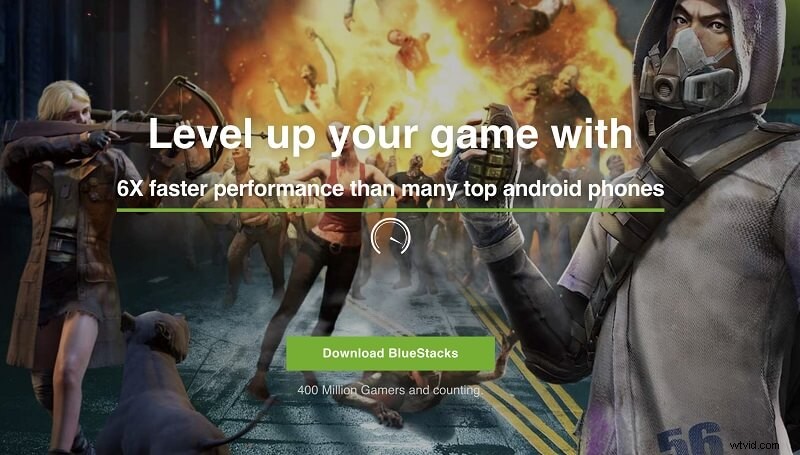
Maintenant, vous pouvez simplement cliquer sur le programme d'installation pour l'exécuter sur votre MacBook. Vous pouvez simplement passer par un simple processus de clic et sélectionner un emplacement où vous souhaitez installer l'application sur votre Mac.
Assurez-vous simplement que vous disposez d'au moins 5 Go d'espace de stockage disponible sur votre Mac (et qu'il doit disposer d'au moins 2 Go de RAM).
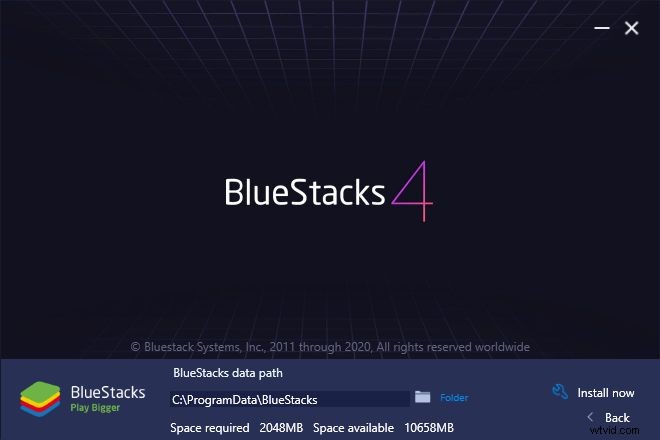
Étape 2 :Connectez votre compte Google sur BlueStacks
Une fois que vous avez installé BlueStacks sur votre MacBook, vous pouvez le lancer et accéder à l'application Google Play. À partir de là, vous pouvez simplement vous connecter à un compte Google actif sur l'application BlueStacks.
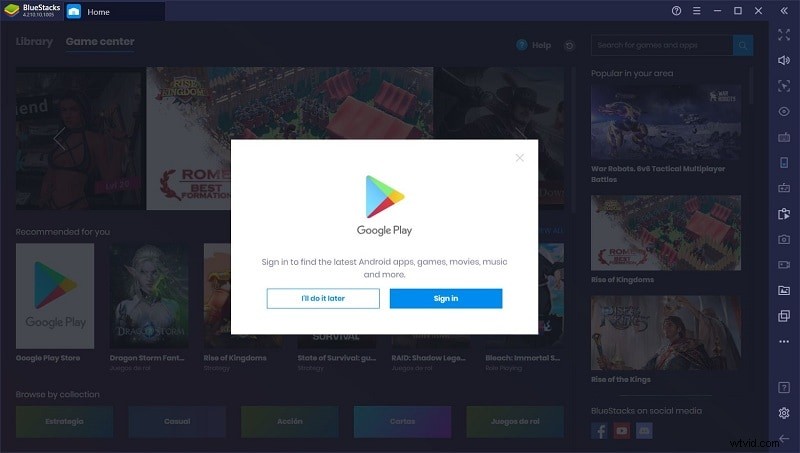
Étape 3 :Installez Videoleap pour MacBook via BlueStacks
C'est ça! Une fois que vous avez configuré Google Play, vous pouvez simplement le lancer et rechercher "Videoleap" dans la barre de recherche. Après avoir trouvé l'application, vous pouvez cliquer sur le bouton "Installer" et attendre que Videoleap pour MacBook serait téléchargé.
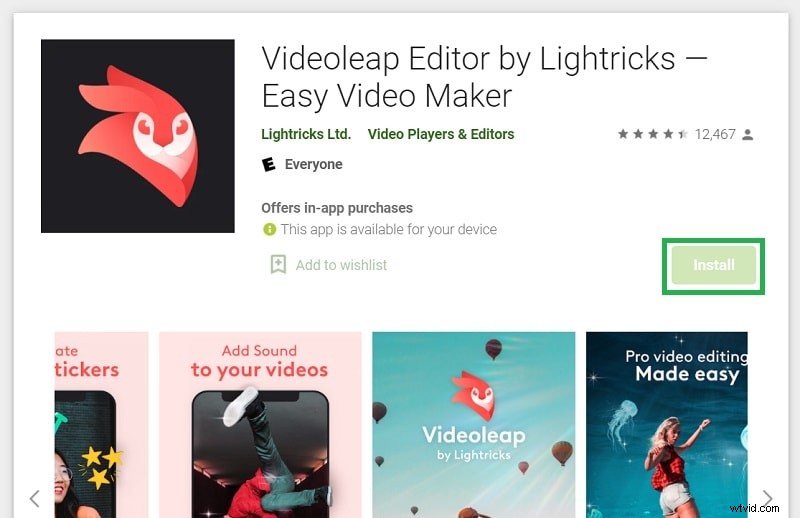
Une fois Videoleap installé sur BlueStacks, vous pouvez le lancer et commencer à éditer vos vidéos sans aucun problème.
Partie 3 :2 meilleures alternatives à Videoleap pour MacBook
Comme vous pouvez le constater, l'installation de Videoleap pour un MacBook peut être un travail fastidieux car il n'est disponible que pour les smartphones. Par conséquent, au lieu d'utiliser un émulateur pour installer Videoleap, vous pouvez envisager d'utiliser les éditeurs vidéo suivants sur votre Mac.
1. Wondershare Filmora pour Mac
Filmora est l'une des meilleures applications de montage vidéo extrêmement facile à utiliser et prend entièrement en charge toutes les principales versions de macOS. Il s'agit d'un éditeur vidéo multi-chronologique qui vous permettrait d'appliquer toutes sortes de modifications et d'utiliser des tonnes d'effets visuels pour rendre votre contenu attrayant.
- Montage vidéo convivial
Vous pouvez charger des clips, des images, des fichiers audio et d'autres contenus multimédias sur différents montages de l'éditeur. Il fournit des solutions instantanées pour recadrer, rogner, faire pivoter, retourner et effectuer toutes les autres modifications de manière conviviale.
- Fonctionnalités intégrées à l'IA
Wondershare Filmora a également inclus des fonctionnalités très avancées d'intelligence artificielle et de réalité augmentée. Par exemple, avec son mode portrait IA, vous pouvez détecter un visage humain sur la vidéo et supprimer instantanément son arrière-plan. Il existe également des tonnes d'autocollants AR que vous pouvez simplement faire glisser et déposer sur vos vidéos.
- Des tonnes d'effets vidéo
Sur Filmora, vous pouvez également explorer des centaines de transitions vidéo, de superpositions, de filtres, d'autocollants et de nombreux autres effets. Vous pouvez également facilement ajouter des légendes et d'autres effets de texte à vos vidéos.
- Effets sonores
Outre le montage vidéo, vous pouvez également modifier les bandes sonores ajoutées à vos vidéos. Avec Filmora, vous pouvez ajouter des voix off à vos vidéos et appliquer des effets tels que le fondu entrant/sortant, le débruitage, le ducking audio, etc.
- Autres fonctionnalités
De plus, Filmora propose certains des effets de montage vidéo les plus avancés pour Mac, tels que le recadrage automatique, le réglage des couleurs, le panoramique et le zoom, l'écran vert, la stabilisation vidéo et bien plus encore.
2. iMovie
Enfin, si vous recherchez une alternative disponible gratuitement pour Videoleap pour MacBook , vous pouvez alors essayer iMovie. L'éditeur vidéo est développé par Apple et est déjà installé sur les principaux systèmes Mac. Bien qu'il n'offre pas autant de fonctionnalités étendues, iMovie répondrait à vos besoins de montage vidéo de base.
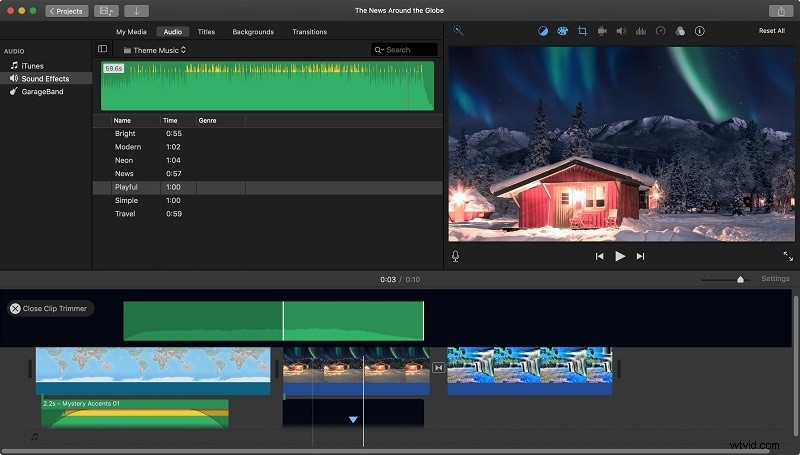
- Modèles prêts à l'emploi
Sur iMovie, vous pouvez trouver plusieurs modèles créés par des professionnels que vous pouvez simplement charger et personnaliser pour créer des vidéos.
- Effets sonores
Outre l'édition de vos vidéos, vous pouvez également ajouter des effets sonores à vos projets et les éditer selon vos préférences.
- Toutes les fonctionnalités d'édition de base
Une fois la vidéo chargée sur sa chronologie, iMovie vous permettra d'effectuer toutes les modifications de base telles que le découpage, le rognage, le recadrage, la rotation, le retournement, etc.
- Autres fonctionnalités
Quelques fonctionnalités avancées d'iMovie sont les modifications d'écran vert, des tonnes de transitions et de filtres, le montage vidéo 4K, les effets de sous-titres et d'autres fonctionnalités optimisées pour Mac.
Derniers mots
Voilà! Je suis sûr qu'après avoir suivi ce guide, vous pourrez facilement utiliser Videoleap pour MacBook. Étant donné que Videoleap n'est disponible que pour les appareils iOS et Android, j'ai proposé une approche par étapes pour l'installer sur Mac. Cependant, au lieu de Videoleap, vous pouvez envisager d'utiliser Wondershare Filmora sur votre MacBook. Il s'agit d'un éditeur vidéo bien meilleur et plus convivial pour Mac qui possède certaines des fonctionnalités les plus avancées.
